今天学习了关于屏幕方向的安卓开发基础知识,其总的来说是适应屏幕,就比如现在很火的王者荣耀,刺激战场这种横屏游戏,需要适应恒屏幕,它们需要设置两个activity_main.xml文件,一个为竖屏,一个为横屏,下面我来说一下其操作过程。
我首先做了一个简单的页面,为了更容易看出效果,就做了六个按钮,并在最上方有个Textview,与第一个按钮关联,在上方显示按钮信息。
开发代码:
<?xml version="1.0" encoding="utf-8"?>
<androidx.constraintlayout.widget.ConstraintLayout xmlns:android="http://schemas.android.com/apk/res/android"
xmlns:app="http://schemas.android.com/apk/res-auto"
xmlns:tools="http://schemas.android.com/tools"
android:layout_width="match_parent"
android:layout_height="match_parent"
tools:context=".MainActivity">
<androidx.constraintlayout.widget.Guideline
android:id="@+id/guideline"
android:layout_width="wrap_content"
android:layout_height="wrap_content"
android:orientation="vertical"
app:layout_constraintGuide_begin="216dp" />
<androidx.constraintlayout.widget.Guideline
android:id="@+id/guideline2"
android:layout_width="wrap_content"
android:layout_height="wrap_content"
android:orientation="horizontal"
app:layout_constraintGuide_begin="244dp" />
<androidx.constraintlayout.widget.Guideline
android:id="@+id/guideline3"
android:layout_width="wrap_content"
android:layout_height="wrap_content"
android:orientation="horizontal"
app:layout_constraintGuide_begin="392dp" />
<androidx.constraintlayout.widget.Guideline
android:id="@+id/guideline4"
android:layout_width="wrap_content"
android:layout_height="wrap_content"
android:orientation="horizontal"
app:layout_constraintGuide_end="181dp" />
<TextView
android:id="@+id/textView"
android:layout_width="wrap_content"
android:layout_height="wrap_content"
android:text="@string/textview"
android:textSize="30sp"
app:layout_constraintBottom_toTopOf="@+id/guideline2"
app:layout_constraintEnd_toEndOf="parent"
app:layout_constraintStart_toStartOf="parent"
app:layout_constraintTop_toTopOf="parent" />
<Button
android:id="@+id/button"
android:layout_width="wrap_content"
android:layout_height="wrap_content"
android:text="@string/button2"
app:layout_constraintBottom_toTopOf="@+id/guideline3"
app:layout_constraintEnd_toStartOf="@+id/guideline"
app:layout_constraintStart_toStartOf="parent"
app:layout_constraintTop_toTopOf="@+id/guideline2" />
<Button
android:id="@+id/button2"
android:layout_width="wrap_content"
android:layout_height="wrap_content"
android:text="@string/button1"
app:layout_constraintBottom_toTopOf="@+id/guideline3"
app:layout_constraintEnd_toEndOf="parent"
app:layout_constraintStart_toStartOf="@+id/guideline"
app:layout_constraintTop_toTopOf="@+id/guideline2" />
<Button
android:id="@+id/button3"
android:layout_width="wrap_content"
android:layout_height="wrap_content"
android:text="@string/button3"
app:layout_constraintBottom_toTopOf="@+id/guideline4"
app:layout_constraintEnd_toStartOf="@+id/guideline"
app:layout_constraintStart_toStartOf="parent"
app:layout_constraintTop_toTopOf="@+id/guideline3" />
<Button
android:id="@+id/button4"
android:layout_width="wrap_content"
android:layout_height="wrap_content"
android:text="@string/button4"
app:layout_constraintBottom_toTopOf="@+id/guideline4"
app:layout_constraintEnd_toEndOf="parent"
app:layout_constraintStart_toStartOf="@+id/guideline"
app:layout_constraintTop_toTopOf="@+id/guideline3" />
<Button
android:id="@+id/button5"
android:layout_width="wrap_content"
android:layout_height="wrap_content"
android:text="@string/button5"
app:layout_constraintBottom_toBottomOf="parent"
app:layout_constraintEnd_toStartOf="@+id/guideline"
app:layout_constraintStart_toStartOf="parent"
app:layout_constraintTop_toTopOf="@+id/guideline4" />
<Button
android:id="@+id/button6"
android:layout_width="wrap_content"
android:layout_height="wrap_content"
android:text="@string/button6"
app:layout_constraintBottom_toBottomOf="parent"
app:layout_constraintEnd_toEndOf="parent"
app:layout_constraintStart_toStartOf="@+id/guideline"
app:layout_constraintTop_toTopOf="@+id/guideline4" />
</androidx.constraintlayout.widget.ConstraintLayout>
Mainactivity.xml:
package com.example.screenorientation;
import androidx.annotation.NonNull;
import androidx.appcompat.app.AppCompatActivity;
import android.os.Bundle;
import android.os.PersistableBundle;
import android.util.Log;
import android.view.View;
import android.widget.Button;
import android.widget.TextView;
public class MainActivity extends AppCompatActivity {
Button button;
TextView textView;
String TAG = "";
@Override
protected void onCreate(Bundle savedInstanceState) {
super.onCreate(savedInstanceState);
setContentView(R.layout.activity_main);
button = findViewById(R.id.button);
textView = findViewById(R.id.textView);
if(savedInstanceState!=null){
String s = savedInstanceState.getString("KEY");
textView.setText(s);
}
button.setOnClickListener(new View.OnClickListener() {
@Override
public void onClick(View v) {
textView.setText(R.string.button2);
}
});
}
@Override
public void onSaveInstanceState(@NonNull Bundle outState) {
super.onSaveInstanceState(outState);
outState.putString("KEY",textView.getText().toString());
Log.d(TAG,outState.toString());
}
}
截图:
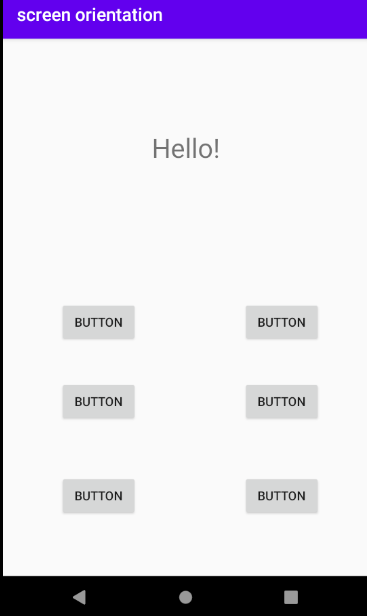
它横过来之后应该最好设置成一行三个按钮,显示两行,这样横屏效果更好,因为有可能横屏以后原图效果中的按钮可能会到屏幕之外,从而丢失一些控件。
所以你需要在创建一个横屏的acitivity.xml文件.
第一步:点击手机一样的按钮。
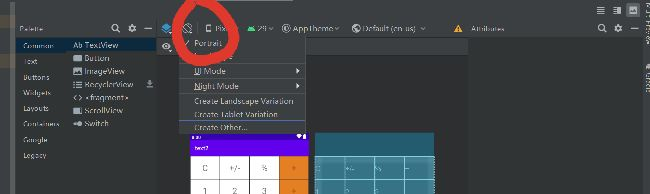
第二步:
选择Create Landscape Variation,这样就生成了一个横屏的xml文件,然后你就可以设计横屏之后的效果了。
设计完成之后,在模拟器上旋转手机会显示出之后的效果。
但是横屏之后,会相当如将源程序销毁了一次,所以可能会导致信息的丢失,在我的那个例子之中,Textview开始显示Hello,点击按钮,显示button,但是横屏之后,它会再变为Hello,这样就是数据丢失的表现。
所以我们需要再MainActivity文件之中加一些存储数据的语句:
if(savedInstanceState!=null){
String s = savedInstanceState.getString("KEY");
textView.setText(s);
}
public void onSaveInstanceState(@NonNull Bundle outState) {
super.onSaveInstanceState(outState);
outState.putString("KEY",textView.getText().toString());
Log.d(TAG,outState.toString());
}
这样就将要显示的数据暂时缓存再outState之中,从而保证数据不丢失。
来源:https://www.cnblogs.com/yangxionghao/p/12284615.html